欢迎使用Small PDF转换成WORD转换器,这里为您提供SmallPDF转换器最新资讯以及SmallPDF转换器 相关基础教程、使用技巧、软件相关知识、软件激活、升级及常见问题等帮助。
发布时间:2022-10-07 09:56:20
有什么可以解决PDF转Excel乱码的工具?Excel作为能够处理各种数据表格文档格式,因为其中包含着很多函数公式,所以相对于Word、PPT来讲比较复杂,常见的格式转换起来也比较困难,容易出现链接乱码的情况,当然其中就包括了PDF转Excel了。那么,有什么可以解决PDF转Excel乱码的工具呢?请不要担心,下面小编就来分享一下相关内容,一起来看下吧。

其实PDF转Excel乱码原因有很多,但是有一个高频发生原因是,原PDF文档是扫描件,这样的话看着PDF里好像是表单,但真实内容却大相径庭。如果要想PDF转Excel正常转,可以先用PDF编辑OCR文本识别后,再把新的PDF转成Excel。第二个原因便是选择的PDF转Excel工具或者方法不专业,导致转换的效果各不相同,且达不到预期目的。第三个原因是Excel格式的兼容模式为向下兼容,比方说2017的版本文件用2013版本的软件打开就会乱码,相反就不会出现问题。

所以为了避免PDF转换成Excel之后出现乱码,应该选择更加专业的PDF转换器来搞定。因为市面上给类型资源非常多的缘故,小编推荐您可以直接试试看“SmallPDFer”软件,具体的操作方式如下:
首先,我们需要做的是选择对应的转换功能选项,也就是选择“PDF转换成其它文件”中的“PDF转Excel”。然后,将需要转换的PDF文件添加到软件中之后,点击软件右下角的“开始转换”即可。转换完成之后,可以双击文件预览一下,确认是自己想要的效果,可以点击“保存”即可。
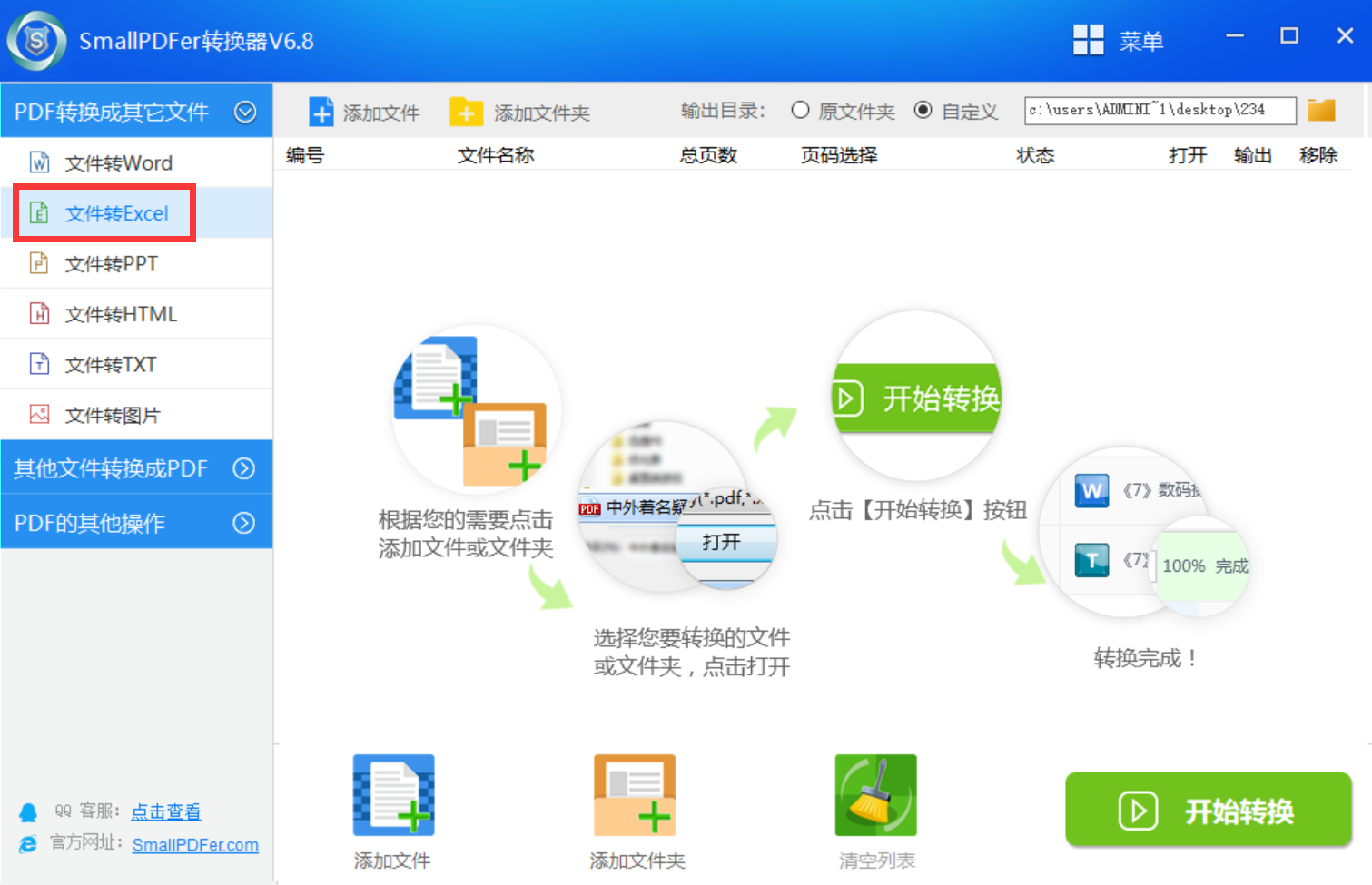
除了借助专业的PDF转换器以外,我们还可以借助Adobe旗下的一款编辑器来实现PDF转Excel需求。首先,打开Adobe Acrobat软件,找到【工具】选项,点击【导出PDF】功能进入功能页面。点击【选择文件】,选择需要转换成Excel的PDF文件打开。打开PDF文件后,点击选择将PDF导出为电子表格-Excel工作簿,最后点击导出按钮即可。
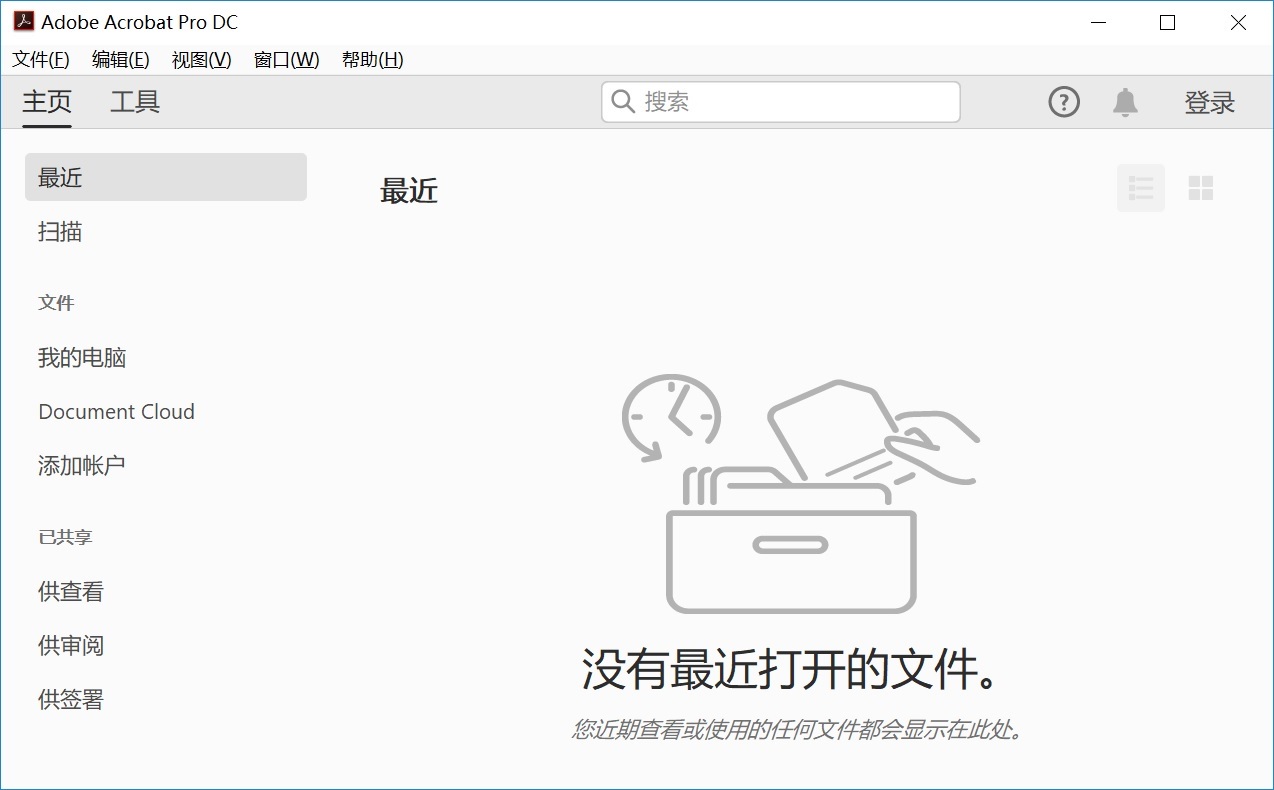
关于PDF转Excel乱码的工具问题,小编就为大家分享到这里了,如果您在执行该操作的时候也有遇到类似的需求,不妨选择其中一个适合自己的方法手动试试看。温馨提示:如果您在使用SmallPDFer这款软件的时候遇到问题,请及时与我们联系,祝您PDF转Excel操作成功。